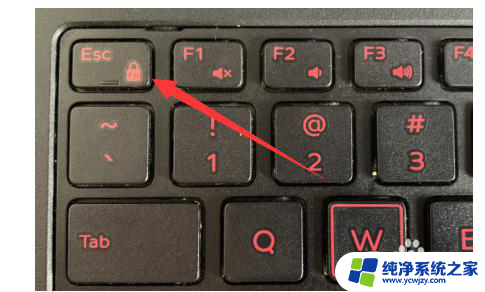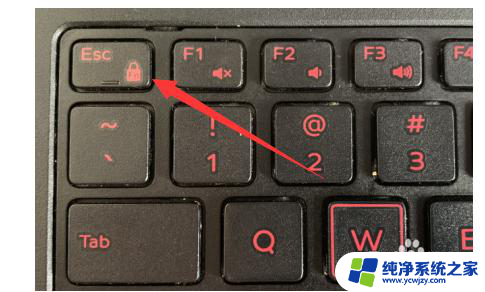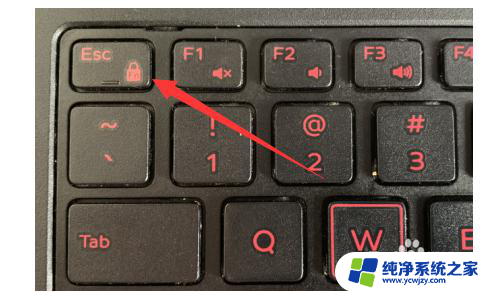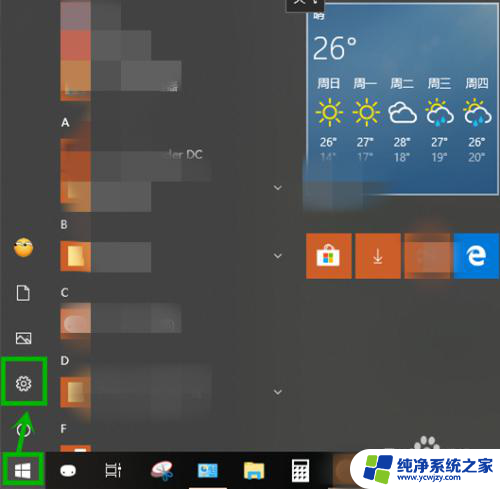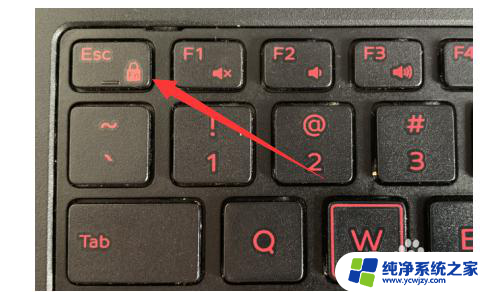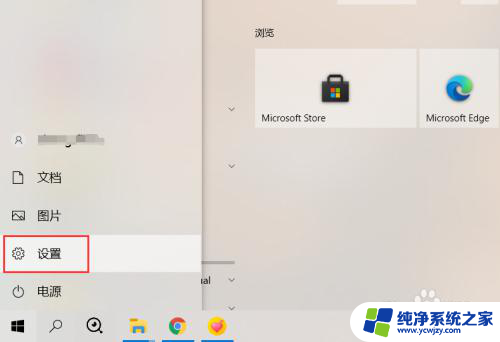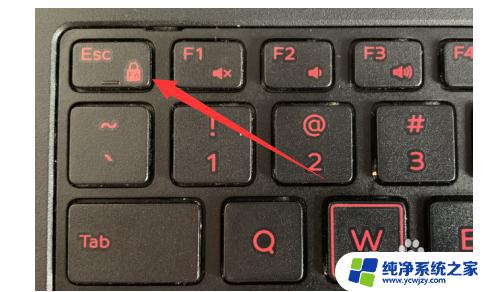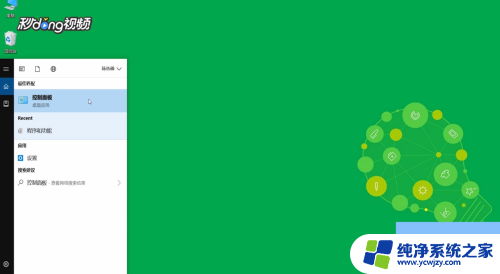win10wifi快捷键 win10如何关闭无线网功能
win10wifi快捷键,在现代社会中无线网络已经成为人们生活中必不可缺的一部分,而在Windows 10中,我们可以通过使用一些快捷键来轻松管理和控制无线网络的连接。这些快捷键不仅可以帮助我们快速连接到可用的无线网络,还可以方便地关闭和打开无线网络功能。接下来我们将重点介绍一些常用的Win10无线网络快捷键,以及如何在Win10中关闭无线网络功能。
方法如下:
1.目前主流的笔记本的键盘上都有打开或关闭无线功能的快捷键,一般是FN+F2。或者FN+F12,不同厂家生产的笔记本会有所区别,只要找到带有WIFI标识的按键,然后按FN+有WIFI标识的按键就可以轻松关闭或开启无线网。


2.
有些厂家的笔记本上会有个飞机的图案,这个代表飞行模式。当按下FN+飞行模式的按键,无线网络就会断开,再按一次就会开启。

3.有些老式的笔记本电脑会有物理的无线网络开关按钮,只要将按钮拨到开或者关的位置即可。

4.
通过查看笔记本上带有的状态指示灯来判断是否已经开启了无线网络功能。一般点亮说明已经开启,如果是熄灭的说明已关闭无线网络。

以上是win10wifi快捷键的全部内容,如果您遇到此问题,请按照以上方法解决,希望这能帮到您。